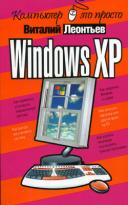Книга: Windows XP
Файлы
Файлы
Файл (file) в переводе с английского – лист, на котором может быть записана некая информация. Неважно, что это – код программы или созданный вами текст. Важно другое – каждый такой листок является чем-то логически завершенным, законченным.
Файл может хранить в себе любую информацию – текст, графическую информацию, программный код и так далее (хотя бывают и некие «комбинированные» файлы, включающие, к примеру, картинку, текст и элемент программы). Главное, чтобы мы, пользователи, всегда могли отличить один «кусочек информации» от другого и знали, как именно нам работать с каждым типом файлов.
Как это делается? Очень просто: каждый файл, подобно человеку, имеет собственное «имя» и «фамилию» (ее называют «типом» файла).
Имя файла чаще всего может быть выбрано произвольно самим пользователем. Скажем, вы создали файл-документ с текстом своего договора с фирмой – его можно назвать «Договор», «Документ 4155» или вообще «Апрельские тезисы».
Раньше, в эпоху DOS, имена файлов могли состоять максимум из восьми букв латинского алфавита – сегодня их может быть до 256 и никаких языковых ограничений не осталось. Работая с русской версией Windows, мы можем давать нашим документам-файлам русские имена, а китайцы, к примеру, могут с легкостью использовать свои иероглифы. Другой вопрос, что такой документ не всегда можно открыть на других компьютерах – «американская» Windows может не понять китайское имя, ну а наша, российская версия частенько спотыкается на западноевропейских символах.
Тип файла показывает, какого рода начинка хранится в каждом информационном «контейнере» – рисунок ли это, текст или программа. О типе файла рассказывает его расширение – часть имени из трех (редко – из четырех) букв, отделенное от основной части названия точкой.
Например, файл, в котором хранится эта книга, называется Compbook doc.
В компьютерном мире существует бесчисленное множество расширений – запомнить все просто нереально. Однако основных расширений не так уж много:
? ехе – обозначает «исполняемый» файл, хранящий в себе программу. Например, winword exe;
? com – другой тип программного файла. Обычно файлы com соответствуют небольшим (до сотни килобайт) программкам. Часто встречались в эпоху DOS, однако сегодня практически сошли со сцены;
? bat – так называемый пакетный файл, предназначенный для последовательного запуска нескольких программ (или команд). По сути дела это обычный текстовый файл, в котором набраны названия программных файлов, которые вы хотите выполнить, в необходимом вам порядке.
Пример: файл autoexec bat, автоматически выполняющийся в момент загрузки компьютера;
? cfg – конфигурационный файл, в котором программа указывает параметры своей работы;
? dll – так называемая динамически подключающаяся библиотека данных, к которой могут обратиться по мере надобности сразу несколько программ;
? hlp – файл справки, в котором хранятся «подсказки», а иногда и полное руководство по той или иной программе;
? txt, doc – текстовые файлы;
? htm, html – гипертекстовый документ Интернета;
? xls – электронная таблица;
? dat – файл данных;
? wav, mp3 – звук в цифровом формате;
? bmp, jpg – графическая информация, картинки;
? arj, zip, rar, 7z – файлы «архивов», то есть сжатой с помощью специальных программ-«архиваторов» информации. В одном архивном файле на самом деле может храниться множество файлов. И так далее.
Вообще-то о типах файлов можно написать целую книгу (и такая книга уже давно написана, причем не одна), но перечислять их все вряд ли необходимо.
Работая в Windows, вы чаще всего будете видеть не расширение файла, а соответствующий ему графический значок. Например, лист с текстом и буквой W покажет, что перед вами – документ, созданный в программе Microsoft Word. Это, конечно, удобно, но только не забывайте, что значки могут меняться в зависимости от того, к какой именно программе привязан тот или иной тип файла. К тому же одним значком могут обозначаться файлы сразу нескольких типов. Расширение же во всех случаях остается неизменным.
Есть у файла и еще один признак, называемый атрибутом. Однако, в отличие от имени и расширения (а в Windows – значка определенного типа), его-то пользователь как раз и не видит. Зато великолепно видит и понимает компьютер. Вот лишь некоторые из этих атрибутов.
Скрытый (hidden). Файлы с этими атрибутами обычно не видны пользователю. Для перестраховки, как правило, файлы эти весьма важные для функционирования системы. Хотя опытному «юзеру» не составит труда настроить программу просмотра файлов (файловый менеджер) таким образом, что все скрытые файлы будут видны как на ладони.
Только для чтения (read-only). А вот эти файлы всегда открыты любопытному взору… Но и только. Изменить их содержание нельзя – по крайней мере, без специальной команды пользователя, дабы последний был полностью уверен в том, что именно он делает.
Системный (system). Этим атрибутом, как особым знаком отличия, отмечены самые важные файлы в операционной системе, отвечающие за загрузку компьютера. Их повреждение или удаление всегда влечет за собой самые тяжкие последствия, поэтому щедрый компьютер, не скупясь, «награждает» их заодно и двумя предыдущими атрибутами – «только для чтения» и «скрытый».
Архивный (archive). Этот атрибут устанавливается обычно во время работы с файлом, при его изменении. По окончании сеанса работы он, как правило, снимается.
- Файлы базы данных InterBase
- Файлы *.GDB изнутри
- 12.2. Файлы конфигураци исервера
- Как вернуть случайно удаленные файлы?
- Как записать файлы на компакт-диск?
- Как сделать, чтобы в папке сначала отображались самые новые файлы?
- Перемещать файлы удобнее, если запустить два экземпляра Проводника и разместить их окна бок о бок. Можно ли это делать а...
- Файлы без расширения, как правило, текстовые. Как сделать, чтобы при двойном щелчке кнопкой мыши они открывались в Блокн...
- На установочном диске Windows много файлов с расширением CAB. Что это за файлы?
- Как сохранить все файлы при переустановке?
- При попытке войти в систему Пользователю1 выдается предупреждение, что загрузился временный профиль и все сделанные изме...
- Не могу открыть файлы ISO. Что и где мне надо скачать?